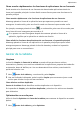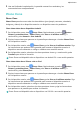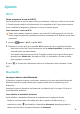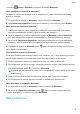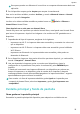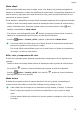MatePad T8 User Manual-(KOB2_L09&KOB2_W09,EMUI10.1_01,ES)
Table Of Contents
- Manual del usuario
- Índice
- Información esencial
- Gestos básicos
- Navegación del sistema
- Phone Clone
- Cómo bloquear y desbloquear la pantalla
- Familiarícese con la pantalla principal
- Iconos de estado y notificaciones
- Selectores de accesos directos
- Widgets de la pantalla principal
- Cómo configurar el fondo de pantalla
- Capturas y grabación de pantalla
- Cómo ver y borrar notificaciones
- Cómo configurar los ajustes de sonido
- Cómo introducir texto
- Modo de pantalla dividida y ventana flotante
- Cómo encender, apagar o reiniciar el dispositivo
- Carga
- Funciones inteligentes
- Cámara y Galería
- Aplicaciones
- Aplicaciones
- Calendario
- Reloj
- Bloc de notas
- Grabadora
- Correo
- Calculadora
- Cómo acceder rápidamente a las funciones de aplicaciones de uso frecuente
- Gestor de la tableta
- Phone Clone
- Ajustes
- Wi-Fi
- Bluetooth
- Más conexiones
- Pantalla principal y fondo de pantalla
- Pantalla y brillo
- Sonidos y vibración
- Notificaciones
- Datos biométricos y contraseña
- Aplicaciones
- Batería
- Almacenamiento
- Seguridad
- Privacidad
- Funciones de accesibilidad
- Sistema y actualizaciones
- Acerca de la tableta
Estos pasos pueden ser diferentes si los archivos se comparten directamente desde una
aplicación.
3 En el dispositivo receptor, pulse Aceptar para aceptar la transferencia.
Para ver los archivos recibidos, acceda a Archivos, y acceda a Memoria interna > Huawei
Share en la pestaña Categorías.
Las fotos o los vídeos recibidos también se pueden buscar en
Galería > Álbumes >
Huawei Share Huawei Share.
Cómo imprimir en un solo paso con Huawei Share
Cuando hay cerca una impresora que admite Huawei Share, usted puede usar Huawei Share
para buscar la impresora e imprimir las imágenes o los archivos en PDF guardados en su
dispositivo.
1 Dependiendo del tipo de impresora, asegúrese de lo siguiente:
• Impresoras con Wi-Fi: La impresora debe estar encendida y conectada a la misma red
que su dispositivo.
• Impresoras con Wi-Fi Directo: La impresora debe estar encendida y tener habilitado
Wi-Fi Directo.
• Impresoras con Bluetooth: La impresora debe estar encendida y debe poder ser
detectada vía Bluetooth.
2 En su dispositivo, haga una vista previa del archivo que desea imprimir y, a continuación,
acceda a Compartir > Huawei Share.
3 Una vez detectada la impresora, pulse su nombre en el dispositivo y ajuste la
conguración en la pantalla de vista previa. A continuación, pulse IMPRIMIR para
imprimir.
Si usted está conectando una impresora Bluetooth a su dispositivo por primera vez,
busque la impresora en su dispositivo, pulse el nombre de la impresora y después
mantenga pulsado el botón de encendido/apagado en la impresora durante 1 segundo
aproximadamente para conrmar la conexión.
Para acceder a la lista de impresoras admitidas, pulse Ayuda en la pantalla para
compartir de Huawei Share, seleccione Impresoras y pulse ¿Qué impresoras son
compatibles?.
Pantalla principal y fondo de pantalla
Cómo gestionar la pantalla principal
Personalice la pantalla principal del dispositivo para adaptarla a sus hábitos de uso.
Ajustes
35